iPad에 문제가 있습니까? 슬프게도 한 번쯤은 우리 iFolk 모두가 오류, 버그 또는 단순한 Apple의 기이함을 경험하게 됩니다. 그리고 지금 iPad 문제 해결을 수행해야 합니다.
이것이 당신이나 사랑하는 사람처럼 들린다면 두려워하지 마십시오! 당신은 가장 확실히 혼자가 아닙니다. Apple ToolBox는 귀하의 문제 중 일부를 해결하고 모든 것을 정상 상태로 되돌릴 준비가 되어 있습니다.
주기적으로 우리 팀은 iDevice 및 iPad에 문제가 있습니다.
내용물
- 그래서 우리 모두를 돕기 위해 일반적인 증상 목록과 기본 iPad 문제 해결 팁을 정리했습니다!
- 관련 기사
- 일반 iPad 문제 해결 팁 및 유지 관리
-
iPad 증상 및 치료법
- 증상: 왜 내 iPad가 켜지지 않습니까?
- iPad가 켜지지 않는 경우(죽음) 비디오 팁을 확인하십시오.
- 증상: iPad가 터치에 응답하지 않거나 느리게 응답하는 이유는 무엇입니까?
- 증상: iPad에 최신 iOS /iPadOS 업데이트를 설치할 수 없는 이유는 무엇입니까?
- 증상: 연결했을 때 내 iPad가 iTunes에 표시되지 않는 이유는 무엇입니까?
- 증상: 내 WiFi 연결이 iPad에서 작동하지 않습니다. 어떻게 수정합니까?
- 증상: 내 iPad에서 앱 또는 App Store 앱이 작동하지 않는 이유는 무엇입니까?
- 증상: iPad가 충전되지 않거나 충전 속도가 매우 느린 이유는 무엇입니까?
- 증상: iPad 배터리가 소모되는 것을 어떻게 막습니까?
- 증상: 내 iPad가 재부팅 루프에서 멈춥니다! iPad가 다시 시작되지 않도록 수정하려면 어떻게 합니까?
- 관련 게시물:
그래서 우리 모두를 돕기 위해 일반적인 증상 목록과 기본 iPad 문제 해결 팁을 정리했습니다!
이 팁은 가장 오래된 모델부터 최신 모델까지 모든 iPad 모델에 적합합니다.
관련 기사
- 내 iPad가 켜지지 않습니다: 죽은 장치를 수정하는 방법
- iPad 또는 iPhone의 검은색 또는 빈 화면
- iPad가 느리게 실행됩니까? 느린 iPad 속도를 높이는 방법
- iPad Frozen, 응답하지 않음, 수정 방법
- iPad를 공장 설정으로 재설정
일반 iPad 문제 해결 팁 및 유지 관리
- 당신이 아이패드 업데이트 ~로 최신 버전의 아이패드 OS. 아래에서 확인할 수 있습니다. 설정 > 일반 > 소프트웨어 업데이트.
- 앱 스토어를 열고 앱에 업데이트가 있는지 확인하고 확인하십시오.. 그렇다면 앱도 업데이트하십시오.
- 배터리가 완전히 충전되었는지 확인한 다음 더 많은 배터리 전원을 위한 설정 최적화
- 배터리 수명을 개선하기 위해 앱이 백그라운드에서 새로 고침되도록 하는 기능을 끌 수 있습니다. 이동 설정 > 일반 > 백그라운드 앱 새로고침 스위치를 꺼짐으로 설정합니다.
- 메일 앱에 백그라운드 활동이 표시되면 데이터를 수동으로 가져오도록 선택하거나 가져오기 간격을 늘릴 수 있습니다.
- iPad의 화면을 청소하십시오. 이제 iPad에 픽셀보다 지문이 더 많을 때입니다.
- 모든 앱 삭제 당신은 더 이상 사용하지 않습니다 또는 한 번도 사용하지 않았습니다!
- 지원– 필요할 때를 대비하여.
- 여유 공간 와 아이패드 스프링 클리닝-그래, 우리가 이것을 적어도 일년에 한 번, 바람직하게는 더 많이 해야 하는 것이 중요합니다.
iPad 증상 및 치료법
iPad를 껐다가 켜십시오.
- 홈 버튼이 없는 iPad 및 iPhone X 이상: 길게 누르기 측면/상단/전원 슬라이더가 나타날 때까지 버튼과 볼륨 버튼 중 하나

- 홈 버튼 및 iPod Touch가 있는 iPad 또는 iPhone: 길게 누릅니다. 측면/상단/전원 슬라이더가 나타날 때까지 버튼을 누릅니다.
- 슬라이더를 끌어 장치를 끄고 장치가 꺼진 후 해당 슬라이더를 길게 누릅니다. 측면/상단/전원 Apple 로고가 나타날 때까지 버튼을 다시 누릅니다.

- iOS 11 이상에서는 다음을 사용하여 다시 시작합니다. 설정 > 일반 > 시스템 종료.

iPad 재설정 또는 강제 재시동
- 홈 버튼이 없는 iPad 및 iPhone 8 이상: 를 눌렀다가 빠르게 놓습니다. 볼륨 업 단추. 눌렀다가 바로 뗀다. 볼륨 낮추기 단추. 그런 다음 길게 누릅니다. 측면/상단/전원 장치가 다시 시작될 때까지 버튼을 누릅니다.

- iPhone 6s 및 이전 모델, 홈 버튼이 있는 iPad 또는 iPod touch: Apple 로고가 표시될 때까지 홈 버튼과 상단(또는 측면) 버튼을 모두 10초 이상 길게 누릅니다.

- 화면이 더러울 수 있습니다. 화면을 청소해 보세요.
- 이렇게 하려면 모든 플러그를 뽑고 iPad를 끈 다음(위 참조) 매우 부드럽고 보풀이 없는 약간 축축한 천으로 화면을 부드럽게 닦습니다. 창문 세척제와 종이 타월을 사용하지 마십시오.
- 화면 보호 시트가 있으면 제거해 보십시오.
iOS 업데이트를 다운로드할 수 있었지만 설치 버튼이 회색으로 표시된 경우 다음 중 하나가 누락되었을 수 있습니다.
- iPad는 50% 이상 충전되어야 합니다.
- 저전력 모드는 꺼져 있어야 합니다.
- VPN을 통해 연결할 수 없습니다.
- Wi-Fi 연결(셀룰러 아님)이 있어야 합니다.
증상: 연결했을 때 내 iPad가 iTunes에 표시되지 않는 이유는 무엇입니까?
- 귀하의 라이트닝 포트먼지, 부스러기 또는 흙이 없어야 합니다.
- 최신 버전의 iTunes가 있는지 확인하십시오.
- iPad가 제대로 작동하려면 USB 2.0 이상이 필요합니다. 컴퓨터에서 iPad를 분리하고 다른 USB 포트에 연결합니다.
- 당신의 아이패드 껐다 켜기.
- 컴퓨터에서 iPad를 분리한 다음 컴퓨터를 껐다가 다시 연결합니다.
- 특히 Windows 사용자의 경우, 위의 단계로 문제가 해결되지 않으면 iTunes를 완전히 제거한 다음 최신 버전의 iTunes를 다시 설치하십시오.
- MacBook에서 macOS Catalina를 사용 중인 경우 Finder를 사용하여 동기화하거나 복원해야 합니다. 당신의 아이패드.

- Wi-Fi를 껐다가 탭하여 켭니다. 설정 > Wi-Fi.
- Wi-Fi 라우터와 모뎀이 켜져 있는지 확인합니다.
- Wi-Fi 소프트웨어를 최신 버전으로 업데이트하십시오..
- "전원 끄기 슬라이드"가 표시될 때까지 켜기/끄기 버튼을 길게 눌러 iPad를 껐다가 켭니다.
- Wi-Fi 라우터를 껐다가 켭니다.
- Google의 공개 DNS 8.8.8.8 및 8.8.4.4를 사용하도록 DNS 설정을 변경합니다. 변경 방법에 대해 자세히 알아보기 DNS는 성능을 향상시킵니다.
- 수도꼭지 설정 > 일반 > 재설정 > 네트워크 설정 재설정 네트워크 설정을 재설정하십시오.

내 레귤러는 왜 Wi-Fi 비밀번호가 작동하지 않음 iPadOS 13 이상으로 업데이트한 후? 다음 팁을 확인하십시오. Wi-Fi 문제 수정 iOS 13/iPadOS+에서.
- iPad를 최신 iOS 버전으로 업데이트하십시오.
- 앱에 대한 업데이트가 있는지 확인하고 있는 경우 업데이트(앱 스토어 > 업데이트).
- 문제가 있는 앱이 하나만 있습니까? 홈을 두 번 누르거나 홈 제스처 바를 위로 스와이프하고 문제가 있는 앱의 미리보기를 위로 스와이프하여 앱을 닫아 보세요. 그런 다음 해당 앱을 다시 실행하고 정상적으로 작동하는지 확인합니다.

- iPad를 껐다가 켜십시오.
- 홈 버튼과 전원 버튼을 모두 눌러 iPad를 강제로 재시동하고 화면에 Apple 로고가 표시될 때까지 이 상태를 유지합니다. 그런 다음 버튼에서 손을 떼면 iPad가 재시동됩니다.
- 앱 제거. 앱을 제거하기 전에 백업할 수 있습니다. 아이콘이 흔들릴 때까지 앱 아이콘을 길게 누릅니다. 앱을 삭제하려면 "x" 버튼을 탭하기만 하면 됩니다. 앱을 제거한 후 앱 스토어로 이동하여 다시 설치하세요.
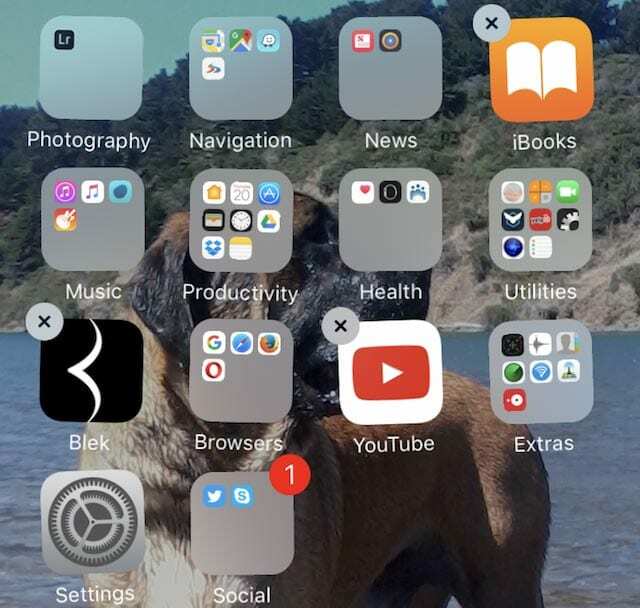
- iPad를 충전하려면 iPad를 전원 콘센트에 연결하거나 iPad와 함께 제공된 충전 케이블을 사용하여 컴퓨터의 포트에 연결해 보십시오.
- 컴퓨터는 일반적으로 USB 포트에 iPad를 충전할 수 있을 만큼 충분한 전원을 공급하지 않습니다. 이 경우 "충전 중이 아님" 메시지가 나타납니다.
- 귀하의 라이트닝 포트 iPad와 충전기 모두 깨끗하고 부스러기, 보푸라기 또는 먼지가 없습니다.
- 알림 설정을 다음으로 변경하십시오. 잠금 해제된 경우에만 미리 보기 표시 항상 대신
- iPad의 스피커 대신 헤드폰이나 이어폰을 사용하십시오.
- 백그라운드 앱 새로 고침을 끕니다.

- iPad의 화면 밝기를 낮추거나 iOS에서 다음을 통해 밝기 설정을 관리하도록 하십시오. 자동 밝기

- 다음을 통해 iPad의 자동 잠금을 30초로 설정하십시오. 디스플레이 및 밝기 설정
- 데이터 로밍 설정 끄기 – 구형 iPad에서도 Wi-Fi/셀룰러 설정으로 인해 배터리가 소모될 수 있습니다. 데이터 로밍을 끄면 이 문제를 해결하는 데 도움이 될 수 있습니다.
- Wi-Fi/Cellular iPad가 있는 경우 설정 > 셀룰러 데이터 > 토글 끄기. 다른 모바일 옵션에 대해서도 동일한 작업을 수행합니다. 즉, 셀룰러 데이터 > 셀룰러 데이터 옵션 > LTE 활성화 꺼짐으로 데이터 로밍을 끕니다.
- 설정을 해제로 설정하면; 다음으로 다시 ON으로 전환할 수 있습니다. 셀룰러 관련 옵션을 간단히 토글하면 Wi-Fi와 셀룰러가 모두 있는 iPad에서 배터리 문제를 해결할 수 있습니다.
멈춤 모드에 프로세스가 있는 경우 iPad가 과도한 배터리를 소모하는 경우가 있습니다.
iPad에서 강제 재시동을 시도하십시오.
장치를 100%까지 충전한 다음 사용을 시작하고 상황에 차이가 있는지 확인하십시오.
iPad를 시작하는 데도 배터리 전원이 부족할 가능성이 있습니다.
일반적으로 iPad는 배터리 전원이 충분할 때까지 재시동을 시도하지 않습니다.
그러나 당신(그리고 일부 불운한 사람들)에게는 배터리가 완료될 만큼 충분히 오래 지속되지 않는 경우에도 iPad에 부팅을 시도하라는 메시지가 표시됩니다.
따라서 약간 충전하고, 부팅을 시도하고, 종료하고, 약간 충전하고, 부팅을 시도하는 등 반복되는 루프를 경험하게 됩니다.
정상 및 전체 부팅 주기를 완료하려면 iPad를 충분히 충전해야 합니다.
- iPad를 전원에 연결합니다. 이상적으로는 iPad와 함께 제공된 충전기를 사용하십시오. 컴퓨터에 연결하지 마십시오.
- 다음, 가능한 한 오랫동안 홈 버튼과 전원 버튼을 동시에 누르고 있습니다.– 길수록 좋으며 이상적으로는 최소 30분에서 1시간입니다.
- 이 두 버튼을 누르고 있으면 루프 사이클이 방지됩니다. 그러면 iPad가 약간 충전됩니다. 이 버튼을 오랫동안 누르고 있는 방법에 대해 창의적으로 생각하십시오.
- 이 버튼을 놓으면 iPad가 부팅을 시도합니다. 충분한 충전을 위해 충분히 오랫동안 홈 및 전원을 유지하지 않으면 루프 패턴이 계속됩니다.
- 따라서 가능한 한 오랫동안 이 버튼을 누르고 있으십시오. 또는 이를 보조할 임시 도구를 만들어 다른 손상을 일으키지 않도록 부드럽게 유지하십시오.

Apple에 A/UX가 일찍 도착했을 때부터 기술에 집착한 Sudz(SK)는 AppleToolBox의 편집 방향을 책임지고 있습니다. 그는 캘리포니아 로스앤젤레스에 거주하고 있습니다.
Sudz는 수년에 걸쳐 수십 개의 OS X 및 macOS 개발을 검토하여 macOS의 모든 것을 다루는 것을 전문으로 합니다.
전생에 Sudz는 포춘 100대 기업의 기술 및 비즈니스 혁신 열망을 도왔습니다.